Oki 472 yönetici şifresi
Yöneticiler Ayarları Nasıl Değiştirir
Kullanıcı menüsü kategorilerinin her biri ETKİN veya DEVRE DIŞI olabilir.
Devre dışı (yasak) kategorileri kullanıcı menüsünde görüntülenmez. Bu ayarlar yalnızca sistem yöneticisi tarafından yönetici menüsü aracılığıyla değiştirilebilir.
1. Yazıcıyı KAPATIN. Enter düğmesini basılı tutarken yazıcıyı AÇIN.
Önyükleme Menüsü göründüğünde düğmeyi bırakın.
2. Giriş düğmesine basın.
3. Parola giriş satırına yönetici parolasını girin:
(a) İstediğiniz harf veya sayıya gitmek için MENÜ yukarı ve aşağı ok düğmelerini kullanın.
(b) Seçilen değeri girmek ve sonraki harf veya sayıya geçmek için Giriş düğmesine basın.
(c) Tüm harfler veya sayılar girilene kadar (a) ve (b) adımlarını tekrarlayın. 4 ila 9 karakter arasında bir şifre girin.
(Varsayılan şifre: aaaaaa - 6 latin harfi "a").
4. Giriş düğmesine basın.
Yönetici moduna girmek için güncellenmiş A4 renkli yazıcılarda ve MFP'lerde (OKI C332, C532, C542, C612, C712, MC363, MC563, MC573) ve A3 yazıcılarda (OKI C813, C823, C824, C833, C834, C843, C844), 6 basamaklı "9" girmelisiniz, yani bu modellerde admin (admin) şifresi 999999 olacaktır.
İlginç bir şekilde, aynı ekrana sahip diğer modellerde, örneğin, MC853/873 veya MB492/562'de, aynı aaaaaa'yı diğer cihazlarda olduğu gibi aynı yere girmeniz gerekir : şifre değişikliği yalnızca model aralığındaki cihazları etkiledi 2016'dan başlayarak.
Tüm ağ yazıcılarında, uzaktan yapılandırma ve yönetim için bir web paneli bulunur. Varsayılan web paneli, temel ayarları ve sarf malzemesi durumunu gösterir. Ancak, yazıcıyı uzaktan yapılandırmak için yönetici olarak yetkilendirme zaten gereklidir. Üreticiler, ilk kullanıcının yanlışlıkla yazıcı ayarlarını değiştirmemesini sağlamak için standart fabrika şifrelerini girer. OKI yazıcıları ve MFP'lerin de standart parolaları vardır, ancak bunlar kullanım kılavuzunda belirtilmemiştir. Bu notta, eski ve yeni nesil OKI yazıcılar ve MFP'ler için fabrika oturum açma bilgilerini ve parolayı gönderiyorum.
OKI C5600 örneğinde eski nesil yazıcılar için oturum açma ve parola.
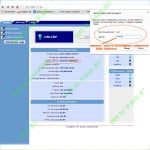
oki yönetici oturumu açma OKI C5600
Oyuncu ellere karşı korunmak için OKI ilginç bir şifre buldu. Varsayılan parola, yazıcının MAC adresinin son altı karakteridir . Her yazıcının kendine özgü bir parolası olduğu ortaya çıktı. Giriş olarak, tüm ağ cihazları için standart kelime kullanılır - " root ". Genel olarak, OKI yazıcıları için, yazıcı panelinden çok daha fazla ayar web paneli aracılığıyla kullanılabilir. Not bununla ilgili olmadığı için tüm ayarları burada anlatmayacağım.
OKI C301DN örneğinde yeni nesil yazıcılar için oturum açma ve parola
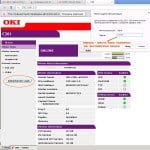
oki yönetici oturum açma OKI C301dn
Yeni nesil OKI yazıcılar ve MFP'ler, herkes için aynı kullanıcı adını ve parolayı aldı. Giriş olarak “ Admin ” kelimesi ve İngilizce düzende şifre olarak “aaaaaa” kullanılır. Resimlerden de görebileceğiniz gibi web panelinde sadece kullanıcı adı ve şifre değil, tasarım da değişmiştir.
Kayıp bir yönetici parolası olan ağır bir OKI MC853 cihazı devraldım. İnternette sadece MC873dn/ES8473MFP için bir servis kılavuzu buldum . Neyse ki, parola sıfırlama prosedürü aynıydı.
Servis menüsüne gidiyoruz:
[Ayar] -> [#] -> [0] -> [1] -> [0] -> [3] -> [*] .
Şifreyi girin: 000000 (altı sıfır)
Sonraki adım [Sistem Bakımı] -> [Yönetici Parolasını Sıfırla]
MC873dn/ES8473MFP için eksiksiz bir servis kılavuzu buradan indirilebilir.


